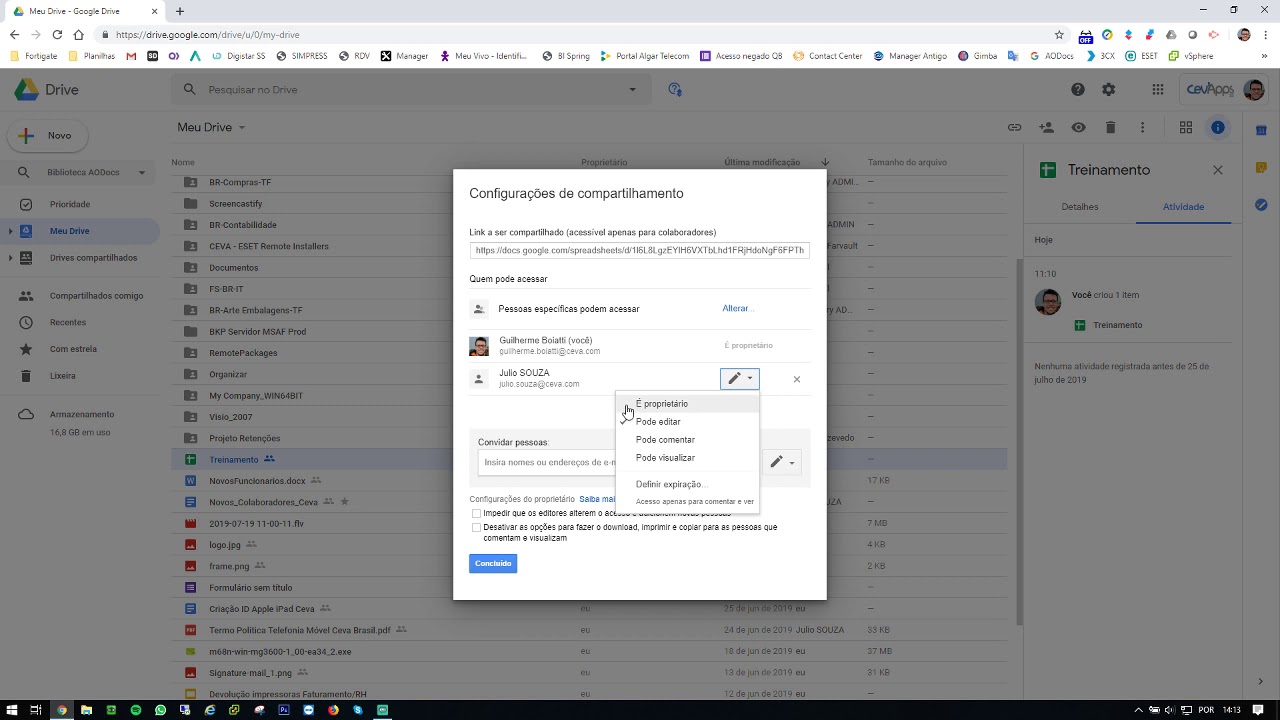
O Google Drive é uma das ferramentas de armazenamento em nuvem mais populares do mundo. Com o Drive, é possível armazenar arquivos, compartilhá-los com outras pessoas e colaborar em projetos em tempo real. Às vezes, é necessário alterar o proprietário de um arquivo no Google Drive. Isso pode acontecer quando um colaborador sai de uma empresa ou quando um arquivo é transferido para uma nova equipe. Neste artigo, vamos mostrar como é fácil alterar o proprietário de arquivos no Google Drive e garantir que os dados estejam sempre nas mãos certas.
Passo a passo: como alterar o proprietário de um arquivo no Drive
Se você precisa transferir um arquivo para outra pessoa ou equipe, é necessário alterar o proprietário do arquivo no Google Drive. Esse processo é simples e pode ser feito em poucos cliques.
- Acesse o Google Drive e faça login na sua conta.
- Selecione o arquivo que deseja transferir.
- Clique com o botão direito do mouse no arquivo e selecione “Compartilhar”.
- Clique em “Avançado” na parte inferior da janela de compartilhamento.
- Localize o e-mail da pessoa ou equipe para quem deseja transferir o arquivo e clique em “Editar”.
- Selecione a opção “Tornar proprietário” na lista suspensa.
- Clique em “Salvar” e confirme a alteração.
Pronto! Agora o arquivo foi transferido para o novo proprietário no Google Drive.
Transferindo Propriedade de Pasta no Google Drive pelo Celular: Guia Passo a Passo
Quando se trata de gerenciamento de arquivos no Google Drive, é possível que você precise transferir a propriedade de uma pasta para outra pessoa. Isso pode ser feito facilmente pelo celular seguindo alguns passos simples. Primeiro, abra o aplicativo do Google Drive e encontre a pasta que deseja transferir a propriedade. Em seguida, clique nos três pontos na parte direita da pasta e selecione “Compartilhar”. Agora, digite o e-mail da pessoa para quem deseja transferir a propriedade e selecione “Pode editar” no campo de permissões. Finalmente, clique no botão “Enviar” e a propriedade da pasta será transferida. Com esta simples dica, você pode facilmente transferir a propriedade de uma pasta no Google Drive pelo celular.
Passo a passo: como editar uma pasta compartilhada no Google Drive
Se você precisa editar uma pasta compartilhada no Google Drive, siga esses passos:
- Faça login na sua conta do Google Drive.
- Encontre a pasta compartilhada que deseja editar e clique com o botão direito do mouse.
- Selecione a opção “Adicionar à minha unidade” para que a pasta apareça na sua lista de pastas.
- Abra a pasta na sua lista de pastas e clique em “Adicionar colaboradores” para conceder permissão de edição.
- Adicione o e-mail do colaborador e selecione a opção “Pode editar” para permitir que ele faça alterações na pasta.
- Clique em “Enviar” e pronto! O colaborador agora pode editar a pasta compartilhada.
Lembre-se de que apenas o proprietário da pasta compartilhada pode conceder permissões de edição para outros usuários.
Guia completo para alterar configurações do Google Drive: personalize sua experiência de armazenamento na nuvem
Você sabia que é possível alterar as configurações do Google Drive para personalizar sua experiência de armazenamento na nuvem? Com este guia completo, você aprenderá como fazer isso de forma fácil e rápida.
Um dos recursos mais úteis é a capacidade de alterar o proprietário de arquivos no Google Drive. Com isso, você pode transferir a propriedade de um arquivo para outra pessoa, o que é útil caso você precise compartilhar arquivos com colegas de trabalho ou amigos.
Para alterar o proprietário de um arquivo, basta selecionar o arquivo no Google Drive e clicar na opção “Compartilhar”. Em seguida, digite o endereço de e-mail da pessoa para quem deseja transferir a propriedade e selecione a opção “Alterar para proprietário”.
Além disso, você também pode alterar outras configurações do Google Drive, como a capacidade de sincronizar arquivos com seu computador, definir permissões para compartilhar arquivos e pastas, e muito mais.
Com este guia completo, você terá todas as informações necessárias para personalizar sua experiência de armazenamento na nuvem com o Google Drive. Experimente agora mesmo e tenha mais controle sobre seus arquivos!